win10输入法软键盘怎么调出来 win10输入法软键盘怎么打开
- 更新日期:2024-03-05 09:46:58
- 来源:互联网
当键盘出现故障暂时无法使用的时候,大家是可以调出输入法自带的软键盘来使用的,那么win10输入法软键盘怎么调出来呢?win10系统自带的软键盘大家可以通过osk指令去快速调出,如果是第三方输入法的软键盘,比如搜狗输入法的软键盘大家可以点击一下输入方式,其中就有个软键盘,点击就能打开了。
win10输入法软键盘怎么调出来:
方法一:开启系统自带的软键盘
第一步,我们在左下角的“微软窗口”按键上右键鼠标键。
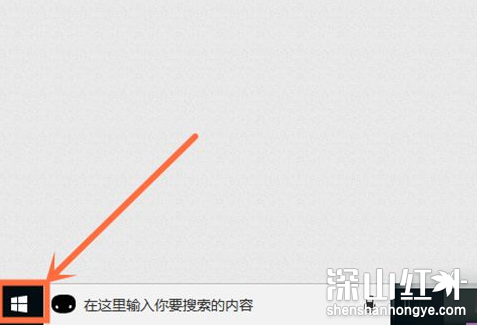
第二步,选择点一下选项中的“运行”按键。
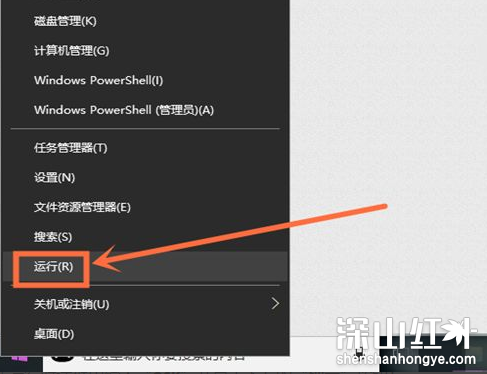
第三步,在运行对话框中输入“osk”并点一下下边的“确定”按键。
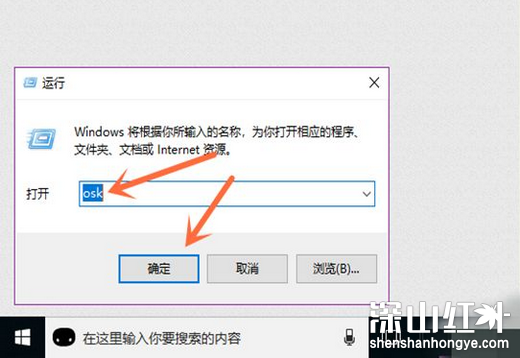
第四步,就取得成功开启软键盘了。
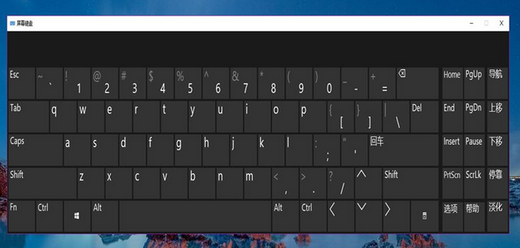
方法二:开启输入法上的软键盘
在这儿就以搜狗输入法为例子,大伙儿依据自身安装的输入法,开展探索开启,基本上流程都类似。
第一步,点一下搜狗输入法上的“输入方式”按键(如下图所示)。
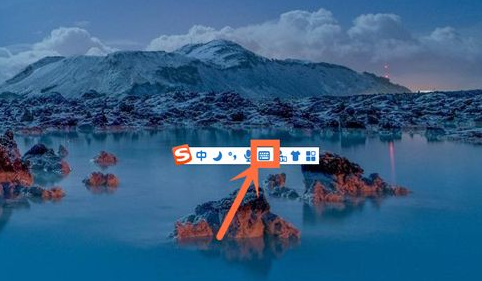
第二步,选择点一下“输入方式”选项中的“软键盘”按键。

第三步,就取得成功开启输入法上的软键盘了。
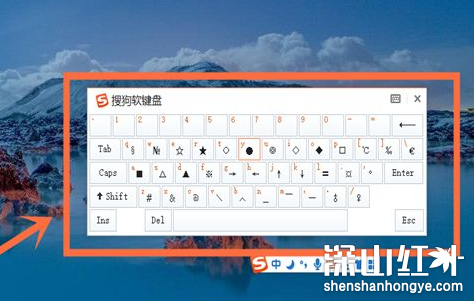
以上便是win10输入法软键盘怎么调出来 win10输入法软键盘怎么打开的全部内容了,期待对大伙儿有帮助。









